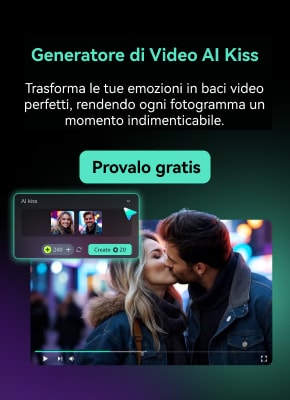Utilizza uno strumento per unire le immagini basato sull'AI per unire senza fatica due immagini, ad esempio ritratti con abiti o scene virtuali. Uno strumenti come Unisci foto AI semplifica la creazione di immagini straordinarie, anche senza competenze di editing. Perfetto per contenuti di moda, promozionali o per i social media.
In questo articolo
Parte 1. Che cos'è Unisci foto AI?
Nell'era digitale, unire due foto in un'unica immagine o video mozzafiato è diventato più semplice e accessibile grazie agli strumenti basati sull'AI. La tecnologia Unisci foto AI sfrutta l'AI per unire più immagini in modo fluido, creando composizioni uniche senza bisogno di competenze avanzate di fotoritocco. Questo articolo ti guiderà attraverso il concetto di unione di immagini tramite AI, ti presenterà i migliori strumenti e ti mostrerà come unire due foto senza fatica utilizzando l'AI, illustrando anche le migliori pratiche SEO per ottimizzare le tue immagini unite online.
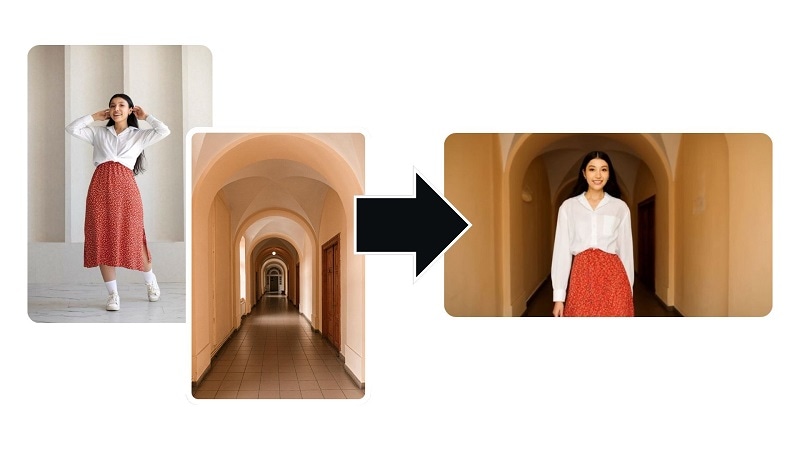
Parte 2. Come usare l'Unisci foto AI di Filmora Mobile
Tra gli strumenti disponibili che offrono la unione di immagini tramite AI, Wondershare Filmora è una delle opzioni consigliate. Filmora ti consente di unire due immagini basate sull'AI in un breve video animato con la funzionalità Da Immagine a Video AI. Puoi scegliere tra modelli, personalizzare le tue scene e lasciare che l'AI si occupi del resto.
Come unire due immagini con l'AI
- Passo 1:Apri la funzione Da Immagine a Video AI
- Passo 2:Accedi al menu di unione
- Passo 3:Carica foto o scegli un modello
- Passo 4:Scrivi una descrizione (facoltativo)
- Passo 5:Tocca Genera
- Passo 6:Personalizza in Modifica progetto
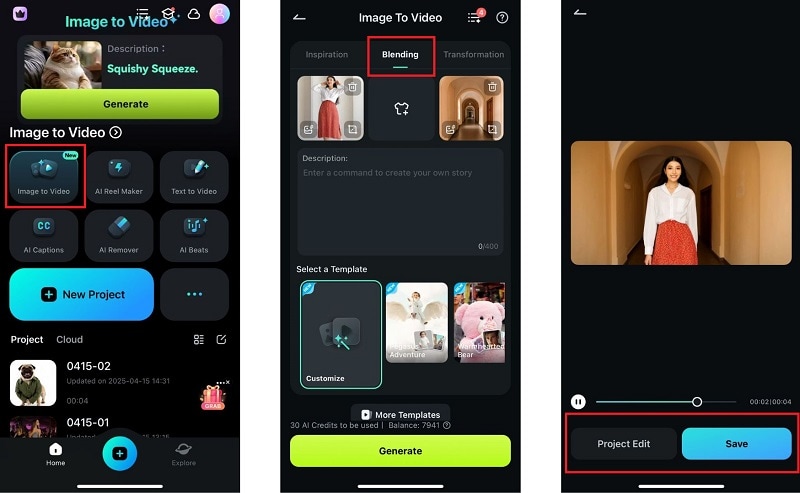

Parte 3. Casi d'uso reali e ispirazione
Oltre ai casi d'uso più comuni, Unisci foto AI di Filmora offre un'ampia gamma di stili creativi con cui sperimentare. Queste opzioni extra possono aiutare i tuoi contenuti a distinguersi con risultati nuovi e inaspettati. Ecco altri tre stili che vale la pena provare e quando utilizzarli:
1. Reel moda
La funzione di unione mette in mostra alla perfezione più outfit in movimento per i contenuti di moda. Grazie all'AI, il soggetto può muoversi in ambienti diversi cambiando aspetto. Crea un'esperienza di pista virtuale. Ideale per consigli di stile, lookbook o rulli di moda stagionali.
2. Post sui social media
Se condividi contenuti più personali, come introduzioni di brand o post sui social, trasformare un ritratto in un video visivamente ricco può aggiungere un'appeal immediata. Posizionando il soggetto in uno sfondo dinamico o estetico, anche una semplice foto può essere trasformata in qualcosa di accattivante, perfetto per aggiornamenti del profilo o per raccontare storie creative.
3. Video di animali domestici
Lo strumento AI per unire due immagini supporta anche la unione di due personaggi in un unico fotogramma, perfetto per gli amanti degli animali. Questo rende facile creare scene carine e giocose che ti vedono insieme al tuo amico peloso. Che si tratti di abiti abbinati o modifiche a tema, aggiunge calore e personalità al tuo feed.
4. Modifiche prima e dopo
Chi lavora su contenuti di trasformazione—come glow-up, percorsi di fitness o cambiamenti prima e dopo—può confrontare due look in un unico video senza soluzione di continuità. È un ottimo modo per raccontare visivamente una storia di cambiamento, offrendo risultati affiancati in un formato fluido e coinvolgente.
Conclusione
L'app Filmora semplifica la trasformazione di una singola foto in un video di alta qualità. Con Unisci foto AI puoi unire la tua immagine con diversi outfit e scene per creare contenuti unici.
Ogni stile di unione offre qualcosa di diverso, dai cambi di abito focalizzati a trasformazioni complete della scena, dandoti il pieno controllo su come raccontare la tua storia. Il procedimento è semplice: carica una foto, scegli uno stile e attendi che l'AI completi la generazione.
Sperimenta con diverse combinazioni, esplora nuovi look e condividi i tuoi risultati con il mondo—il tutto direttamente dal tuo telefono.
- Lo strumento Da Immagine a Video rende l'editing basato sull'AI veloce, divertente e semplicissimo.
- Scopri altri modelli creativi, dagli effetti fantasy a quelli vintage.
- Migliora il tuo video sugli alieni con musica, effetti e strumenti di editing di livello professionale.
- Condividi subito il tuo video finale su TikTok, Instagram, YouTube e altro ancora.
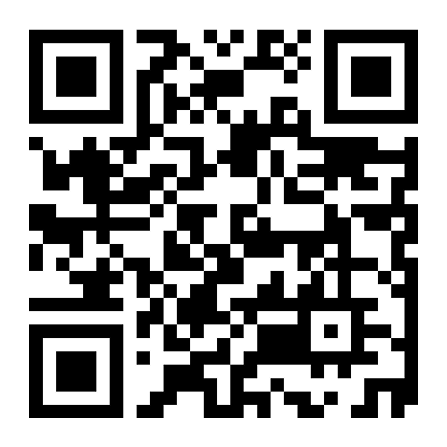


 Sicurezza verificata al 100% | Nessun abbonamento richiesto | Nessun malware
Sicurezza verificata al 100% | Nessun abbonamento richiesto | Nessun malware